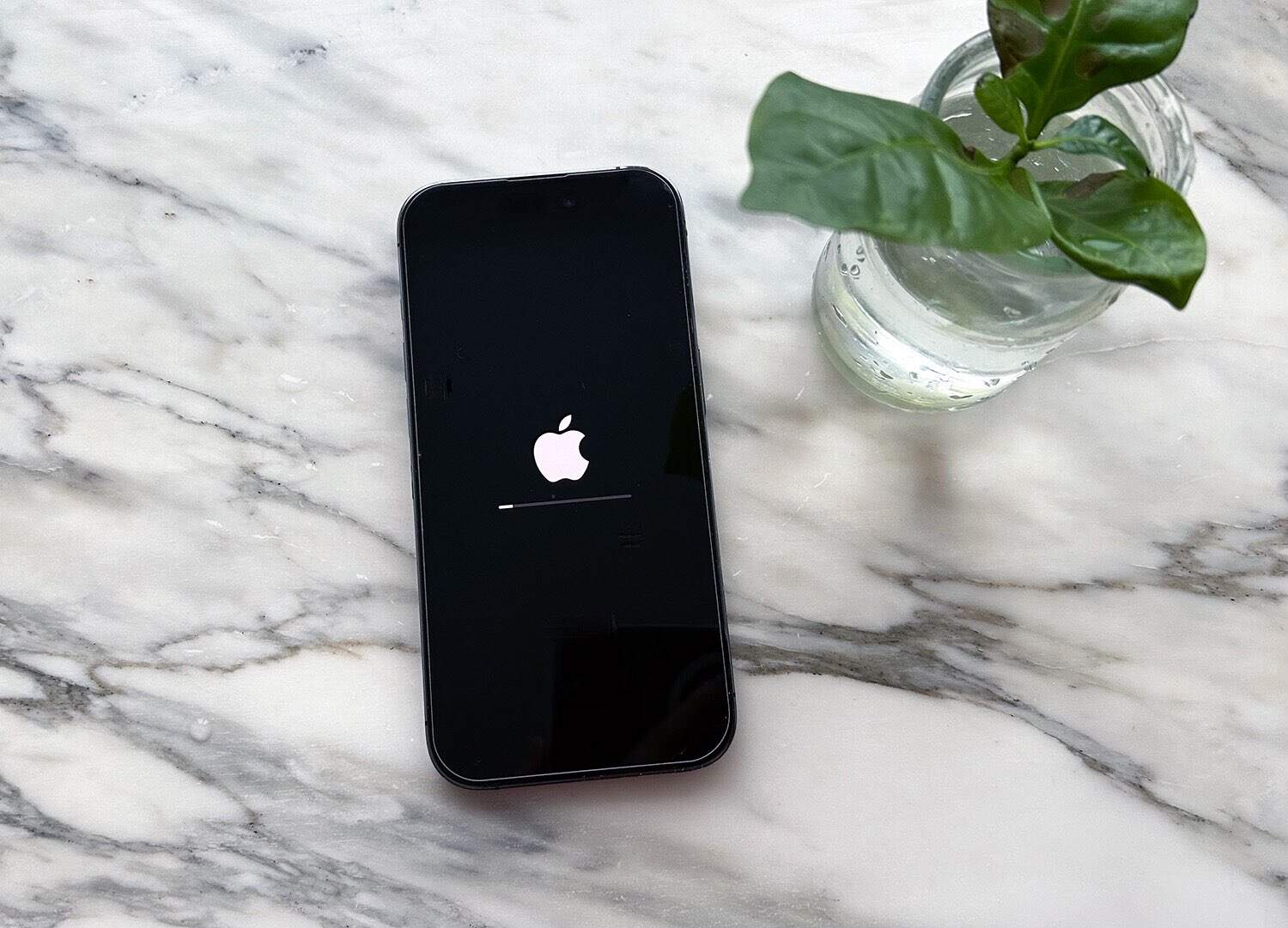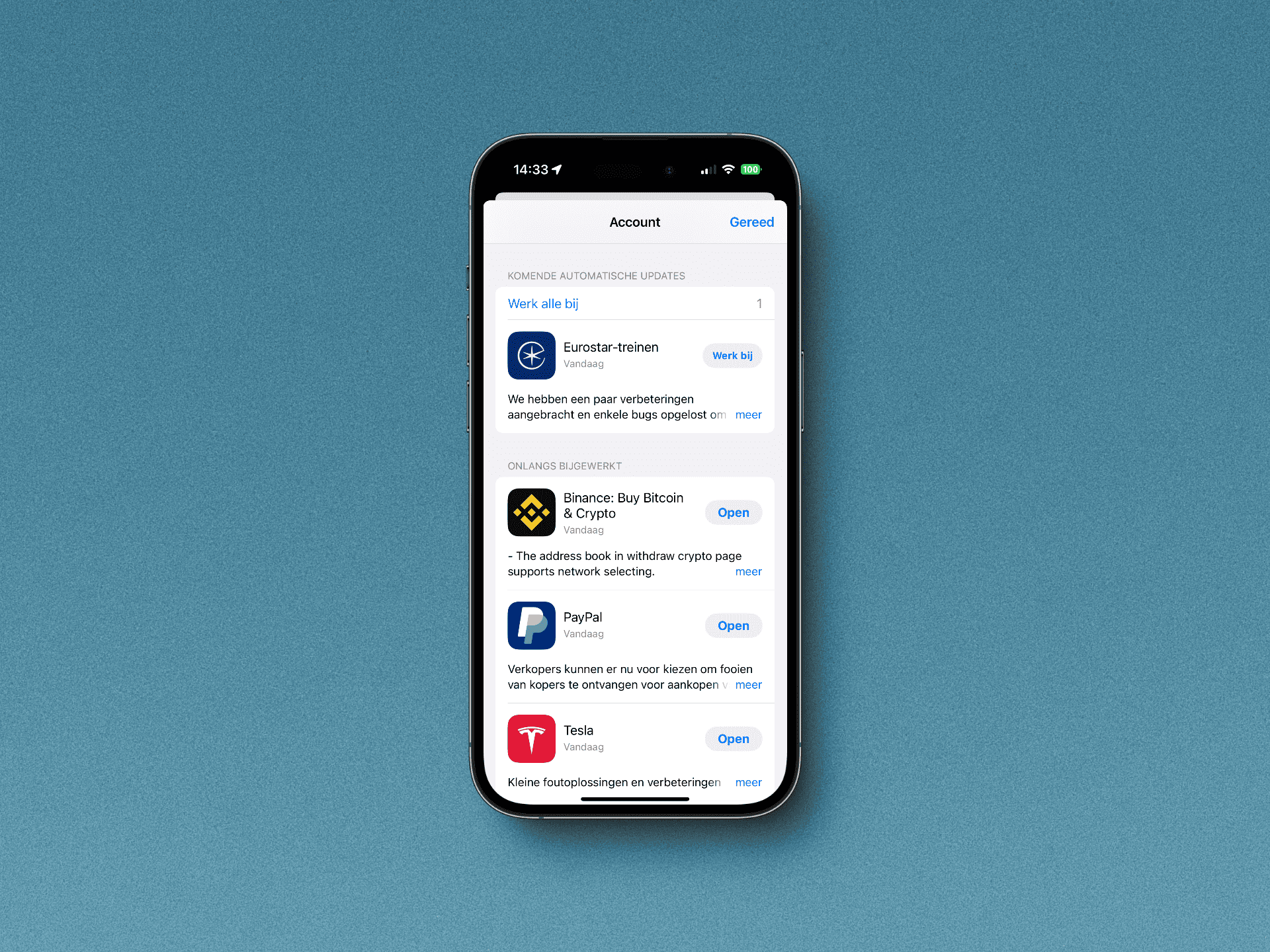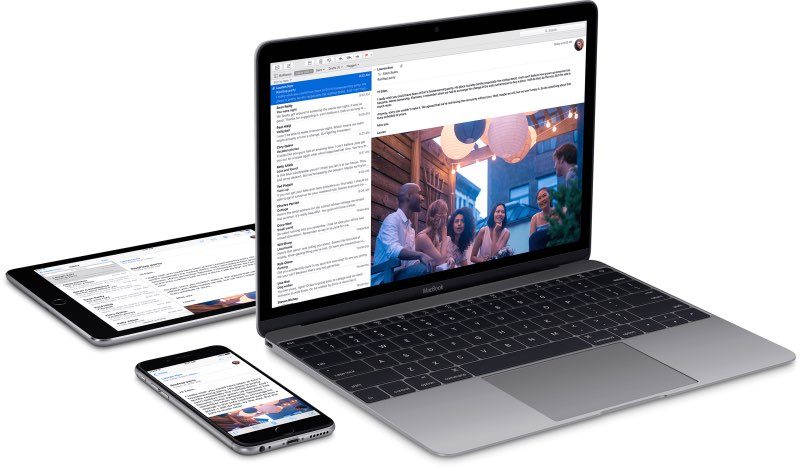
Updates voor je Apple-apparaten vinden in iOS: hier moet je zijn
Updates voor al je Apple-apparaten
Natuurlijk moet je op de iPhone zijn om te kijken of er een update voor iOS is. Maar ook voor updates van de Apple Watch, AirPods, HomePod en andere apparaten kun je op de iPhone kijken of er software-updates zijn. Je moet daarvoor wel op verschillende plekken kijken: in maar liefst zes (!) verschillende apps. Hieronder bespreken we waar je de updates vindt voor iPhone en iPad, App Store-apps, Apple Watch, AirPods, HomePod en AirPort. Je vindt ze allemaal in iOS, maar je moet even weten waar je moet zoeken.
Voor al deze updates zul je dus op verschillende plekken in iOS moeten kijken. Dit is een groot verschil met macOS, waar alle updates op slechts twee plekken te vinden zijn: app-updates in de Mac App Store en macOS-updates in Systeeminstellingen.
Hoe kan ik iPhone en iPad updaten?
Voor het updaten van je iPhone of iPad kijk je natuurlijk in de Instellingen-app:
- Open de Instellingen-app.
- Ga naar Algemeen > Software-update.
- Als er een update beschikbaar is krijg je dat hier te zien.
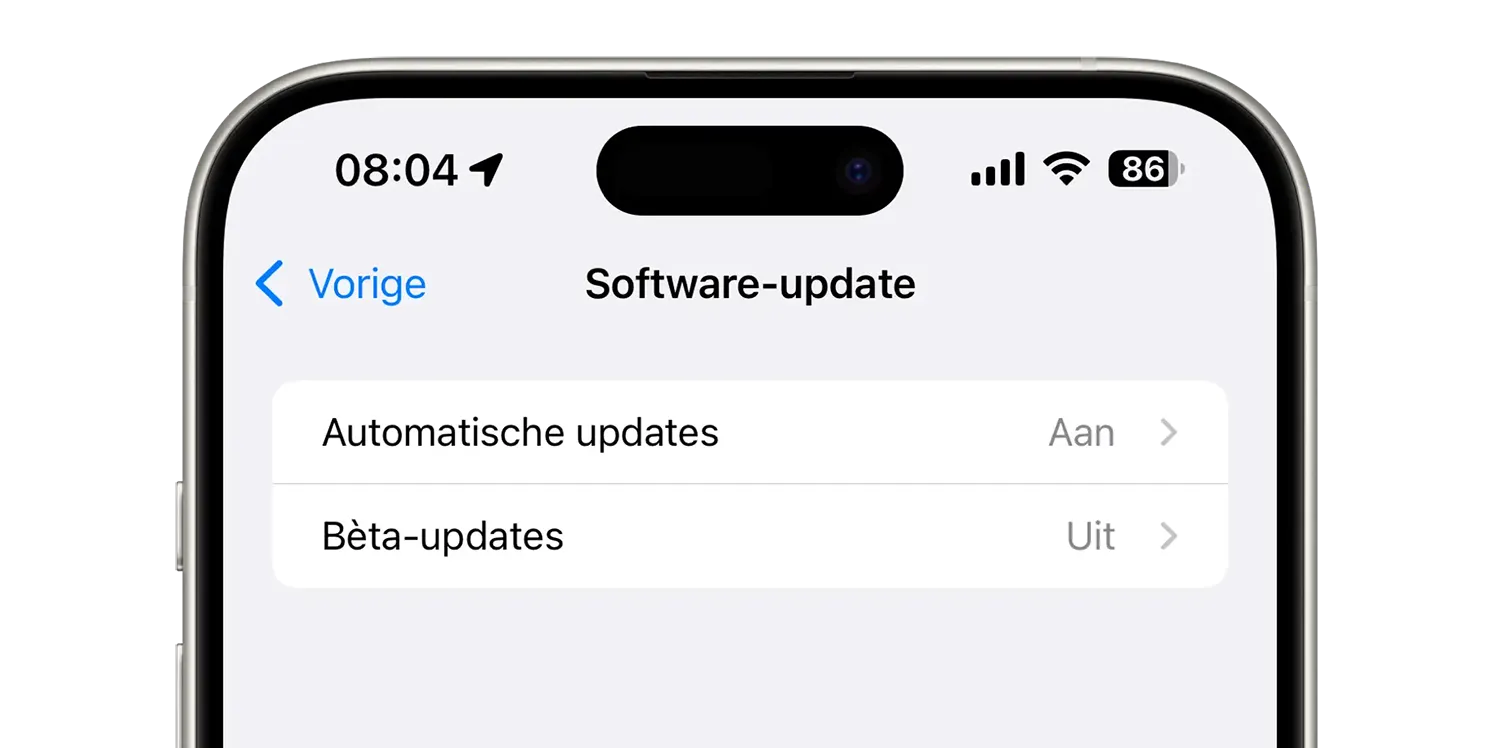
We hebben een aparte tip over je iPhone of iPad updaten.
Hoe kan ik iOS-apps updaten?
Wil je apps updaten, dan moet je daarvoor natuurlijk in de App Store-app zijn, zowel je ook iPhone-apps via iTunes kunt updaten.
- Open de App Store-app op je toestel.
- Tik rechtsboven op je profielfoto.
- Blader omlaag en je ziet een overzicht van de updates.
- Tik op Werk alle bij om alle updates direct te installeren. Wil je alleen één specifieke app updaten, dan tik je op Werk bij.
- Als je een niet-gesloten cirkeltje achter een app ziet, betekent het dat de app momenteel wordt bijgewerkt. Je kunt dit pauzeren door op het cirkeltje te tikken.
- Is het updaten klaar, dan verschijnt de knop Open achter de app.
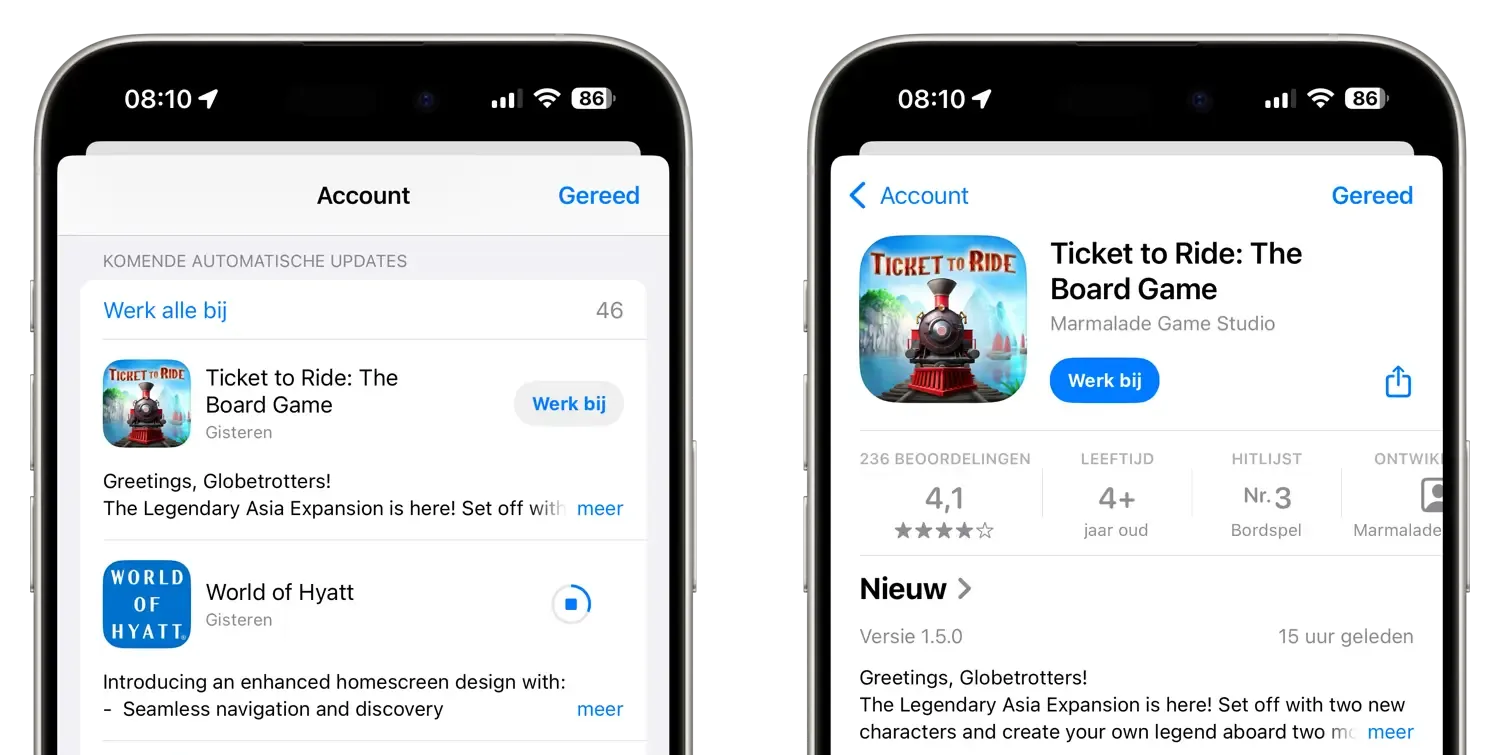
Meer hierover lees je in onze tip over apps updaten op iPhone en iPad. Heb je automatische app-updates aan staan, dan hoef je niets te doen en zullen de apps automatisch worden bijgewerkt. Zo niet, dan zul je de update handmatig moeten starten, zoals uitgelegd.
Hoe kan ik Apple Watch updaten?
Wil je je Apple Watch updaten, dan moet je weer op een heel andere plek zijn: in de Watch-app op je iPhone. Als je watchOS 6 of hoger gebruikt, kun je overigens ook de updates installeren zonder dat je iPhone in de buurt is. Je zult dan wel moeten zorgen dat de Apple Watch verbinding heeft met een vertrouwd wifi-netwerk. Open de Instellingen-app op de Apple Watch en ga naar Algemeen > Software-update. Zorg dat de batterij van je Apple Watch minimaal 50% opgeladen is en hang hem op de lader.
Op de iPhone lukt het ook:
- Ga naar de Watch-app op je iPhone.
- Ga naar het tabblad Mijn Watch en vervolgens naar Algemeen > Software-update.
- Start de update en wacht daarna geduldig af. Dit kan wel een halfuur of langer duren.
Hoe kan ik AirPods updaten?
Om de AirPods te updaten moet je in de Bluetooth-instellingen zijn. Er is geen knop voor het updaten van je AirPods, maar je kunt de update wel forceren door het volgende te doen:
- Stop de AirPods in de oplaadcase en sluit deze aan op een stroomkabel.
- Open de oplaadcase.
- Ga op de iPhone naar Instellingen > Bluetooth.
- Tik op de AirPods en maak verbinding.
- Sluit de oplaadcase weer.
Via Instellingen > Algemeen > Info > AirPods kun je nu aan het versienummer zien of de nieuwste firmware is geïnstalleerd. Zo niet, dan kun je bovenstaande stappen herhalen. Maar er is geen andere manier om de update handmatig te starten.
Hoe kan ik HomePod updaten?
Heb je een HomePod, dan zal deze ook regelmatig firmware-updates krijgen. Je kunt deze HomePod-updates installeren via de Woning-app. De HomePod verschijnt daarin als één van de vele HomeKit-apparaten die je in huis hebt.
- Als er een software-update voor de HomePod beschikbaar is krijg je daarvan een melding op je iPhone.
- Je gaat naar de Woning-app gaan om de update te installeren.
- Ook kun je met een schakelaar aangeven dat je de update automatisch wilt installeren, zoals in onderstaande afbeelding te zien is.
Hoe kan ik AirPort updaten?
De AirPort is een router voor je draadloze netwerk. Apple verkoopt deze niet meer, maar er zijn nog wel mensen die ze naar volle tevredenheid in gebruik hebben. Heel sporadisch komen er nog software-updates voor uit. Heb je zo’n AirPort, dan kun je ook die via je iPhone updaten. Hiervoor moet je in het los verkrijgbare AirPort-configuratieprogramma zijn, die je vanuit de App Store installeert:
Accessoires van derden updaten via je iPhone
Heb je apparaten van derden, zoals printers en smart home-accessoires, dan kun je die vaak ook via je iPhone updaten. Hiervoor heb je de app van de fabrikant nodig. Fabrikanten brengen regelmatig firmware-updates uit, waarin eventuele bugs zijn verholpen en nieuwe functies zijn toegevoegd. Hoe dit werkt is per apparaat verschillend, dus kijk even in de handleiding van het betreffende product.
Naast het updaten van allerlei apparaten en accessoires via je iPhone wil je natuurlijk ook je Mac updaten. Het installeren van een macOS-update is gelukkig een fluitje van een cent.
Taalfout gezien of andere suggestie hoe we dit artikel kunnen verbeteren? Laat het ons weten!